Vim - Consejos y trucos
Ahora tenemos una idea clara sobre Vim. Analicemos algunos consejos y trucos de Vim para mejorar la productividad. En esta sección, discutiremos los siguientes elementos:
- Convertir espacios en pestañas y viceversa
- Resalta las palabras mal escritas
- Completar palabras
- Copiar línea carácter a carácter
- Código de sangría
- Cambiar formato de archivo
Convertir espacios en pestañas y viceversa
Convertir tabulaciones en espacios
Si está editando un archivo y desea convertir el carácter de tabulación ingresado en espacios, ejecute el siguiente comando:
:set expandtabTenga en cuenta que este comando no cambiará las pestañas existentes a espacios. Para lograr esto, ejecute el siguiente comando:
:set tabstop = 4 shiftwidth = 4 expandtab
:retabEn el comando anterior, le estamos indicando a Vim que convierta las pestañas en 4 espacios
Convertir espacios en pestañas
Para convertir espacios en pestañas, ejecute el siguiente comando:
:set noexpandtab :retab!Resalta las palabras mal escritas
Podemos indicarle a Vim que resalte las palabras mal escritas. Para hacer esto, ejecute el siguiente comando:
:set spellLa imagen de abajo destaca la palabra mal escrita en Vim -
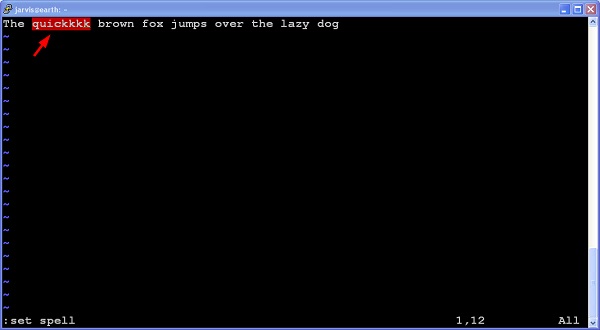
Completar palabras
Vim también proporciona compleción de palabras. Para esto, ejecute el siguiente comando en el modo de inserción:
Ctrl + p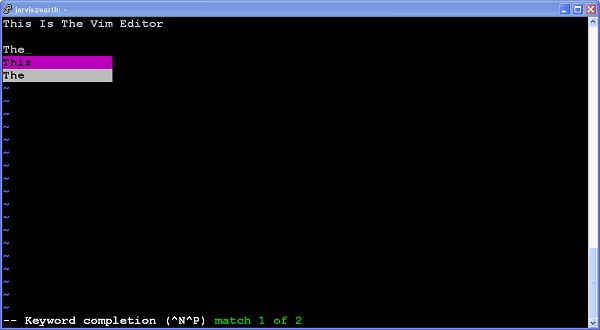
Copiar carácter línea por línea
Utilice el siguiente comando para copiar y pegar línea carácter por carácter:
| No Señor | Comando y descripción |
|---|---|
| 1 | Ctrl + y Copie y pegue el texto ubicado sobre el cursor |
| 2 | Ctrl + e Copie y pegue el texto ubicado debajo del cursor |
Tenga en cuenta que tenemos que usar estos comandos en el modo de inserción.
Código de sangría
Si tiene un código sin sangría para sangrarlo, ejecute el siguiente comando:
=%Por ejemplo, si tiene un código sin sangría como este:

Luego vaya a la línea 4 y ejecute el comando =%. Sangrará el código como este:
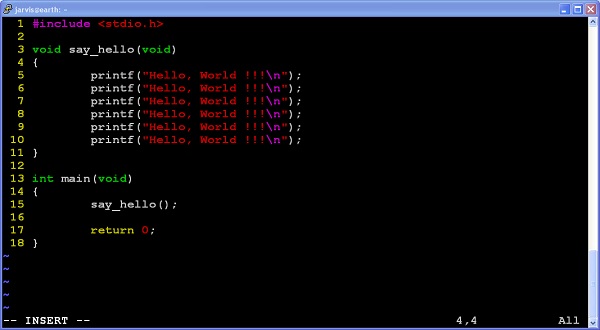
Cambiar formato de archivo
Para cambiar el formato de archivo a UNIX, ejecute el siguiente comando:
:set ff = unixPara cambiar el formato de archivo a DOS, ejecute el siguiente comando:
:set ff = dos